CAD怎么找回打开过的历史图纸
在CAD中,默认的CAD文件菜单通常只能显示最近的9次打开历史记录。如果我们想要查找更多之前的图纸,该如何进行操作呢?下面的方法可以帮助我们在CAD中找回打开过的历史图纸,希望对各位有所帮助!
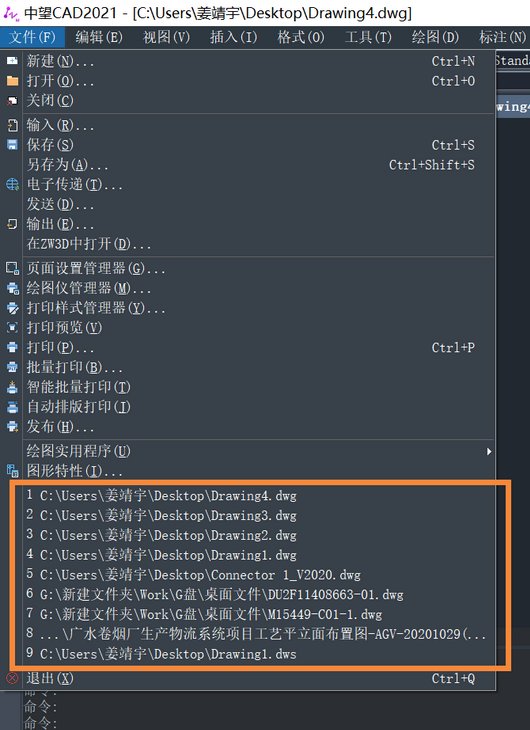
首先打开中望CAD软件,点击菜单【文件-打开】或使用【OPEN】命令来打开文件;在选择打开文件的窗口,通常会看到最近打开的文件列表,但这通常限制为最近的9次打开历史记录。如果想查找更多的文件,需要继续以下步骤。
1.在打开文件窗口的工具栏或菜单中,查找并点击【工具-查找】选项。
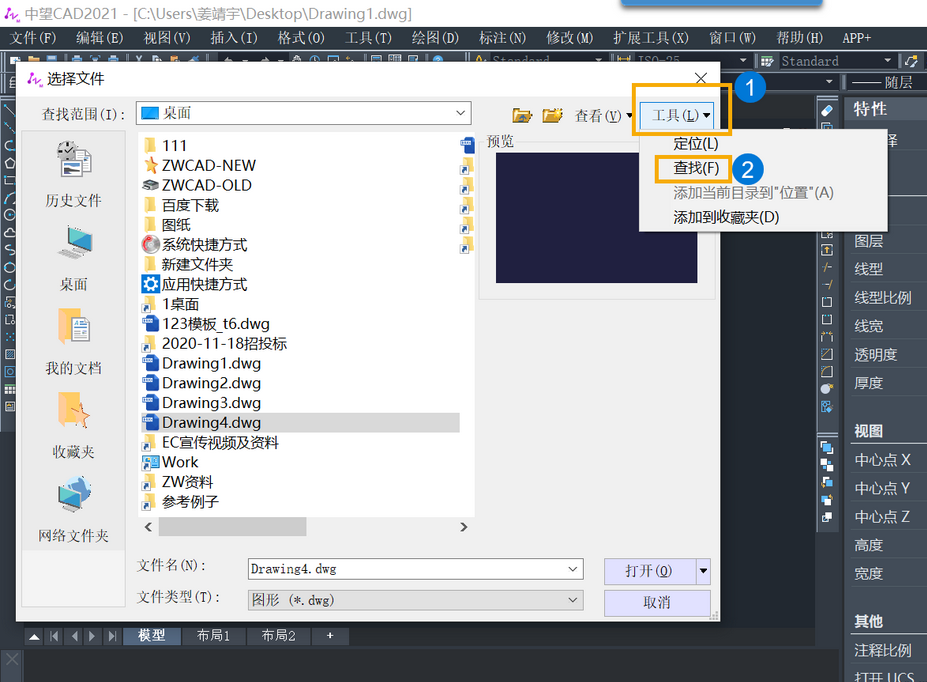
2. 打开查找窗口后,可以选择不同的搜索标准,这里我们选择【修改时间】即可。
在【修改时间】选项中,可以输入或选择要查找的时间段,以便检索在该时间范围内修改或打开的图纸文件。

3.点击“搜索”或类似的按钮,CAD软件将搜索指定时间段内的文件。一旦搜索完成,就可以看到与搜索条件匹配的文件列表。
4.从列表中选择您需要打开的文件,然后点击“打开”或相关按钮以加载该图纸。
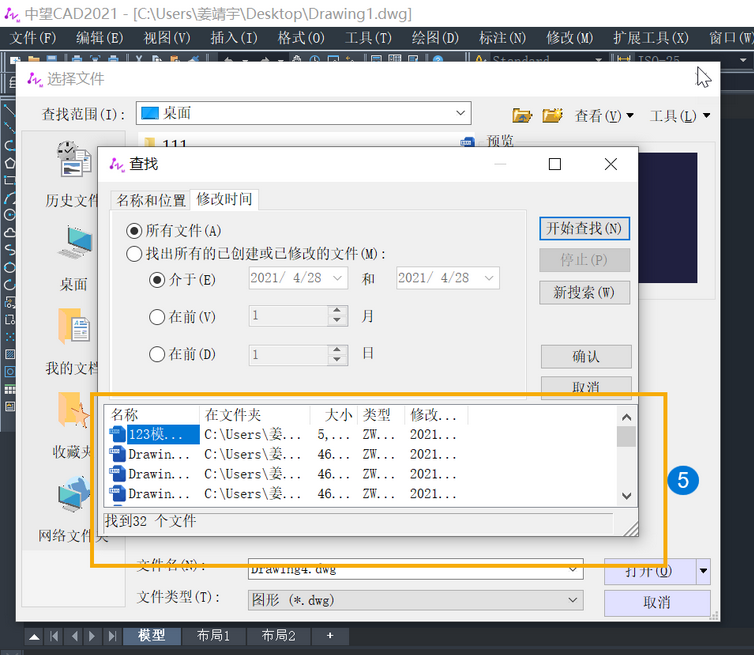
以上就是本篇的全部内容,如想获取更多CAD学习教程和最新资讯,欢迎关注中望CAD官网!
推荐阅读:三维CAD
推荐阅读:CAD下载
·2024中望教育渠道合作伙伴大会成功举办,开启工软人才培养新征程2024-03-29
·中望将亮相2024汉诺威工业博览会,让世界看见中国工业2024-03-21
·中望携手鸿蒙生态,共创国产工业软件生态新格局2024-03-21
·中国厂商第一!IDC权威发布:中望软件领跑国产CAD软件市场2024-03-20
·荣耀封顶!中望软件总部大厦即将载梦启航2024-02-02
·加码安全:中望信创引领自然资源行业技术创新与方案升级2024-01-03
·“生命鸨卫战”在行动!中望自主CAx以科技诠释温度,与自然共未来2024-01-02
·实力认证!中望软件入选毕马威中国领先不动产科技企业50榜2023-12-27
·玩趣3D:如何应用中望3D,快速设计基站天线传动螺杆?2022-02-10
·趣玩3D:使用中望3D设计车顶帐篷,为户外休闲增添新装备2021-11-25
·现代与历史的碰撞:阿根廷学生应用中望3D,技术重现达·芬奇“飞碟”坦克原型2021-09-26
·我的珠宝人生:西班牙设计师用中望3D设计华美珠宝2021-09-26
·9个小妙招,切换至中望CAD竟可以如此顺畅快速 2021-09-06
·原来插头是这样设计的,看完你学会了吗?2021-09-06
·玩趣3D:如何使用中望3D设计光学反光碗2021-09-01
·玩趣3D:如何巧用中望3D 2022新功能,设计专属相机?2021-08-10
·CAD中0图层如何应用?2022-03-09
·CAD中快速计算总的直线、弧长和面积2021-06-17
·CAD如何画二维扳手2016-10-13
·CAD如何进行图形延伸2018-04-24
·如何为CAD中的标注快速添加单位?2024-03-04
·给图纸对象设置了透明度后为什么不显示?2024-02-08
·CAD中不能使用窗口选择对象该怎么解决?2018-09-12
·CAD打印时预留的边界如何取消2020-08-12














